Re-Shared, Cara Install OS Flashing BlackBerry Phone
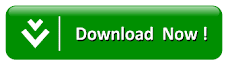
Disini saya tidak akan menghubung-hubungkanya dengan tools-tools pihak ketiga, bahkan bawaan pabrikan, seperti tool desktop software manager yang dihak pateni oleh BlackBerry itu sendiri.
Karena kenapa ?
Karena ini hanya penginstallan ulang os (flashing) tanpa memperhatikan data yang sudah tersimpan.
Tetapi untuk anda yang data file nya penting, alangkah bijak anda juga harus memiliki desktop software manager untuk back up data file. Namun bagi anda yang memang tidak terlalu mementingkan data pada handled yang dimiliki, anda tidak perlu mewajibkan harus menginstall desktop software manager.
Pertama-tama yang harus anda siapkan adalah os load BlackBerry sesuai tipe :
Disana banyak pilihan mulai dari eropa, asia Pacific, dan lainya, saya sarankan untuk memilih bagian asia pacific, pilih saja vendor indonesia seperti telkomsel atau xl indonesia, memang tidak terlalu berpengaruh, toh nanti kita akan menghapus file vendor untuk bisa digunakan multi sim card dengan catatan kalau gsm ya gsm, kalau cdma ya cdma.
Nanti anda akan kebagian laman confirm accepted, isi data sesuai yang dibutuhkan laman situs, tap next, dan download, file berekstensi (.exe) kenapa ? Karena kita akan menginstall os nya terlebih dahulu pada pc desktop, didalam os terdapat aplikasi loader, untuk setup penginstallan os. Tepatnya ada dibagian :C/Program File/common file/research in motion/Apploader.
Step by step specific :
- Download os BlackBerry
- Install os BlackBerry pada pc laptop
- Masuk ke libraries pc desktop, file location ada dibagian :C hard disk/Program File/Common File/Research In Motioan/Apploader
- Hapus file vendor.xml
- Masih di folder yang sama Jalankan loader.exe
- Ikuti step by step, jika BlackBerry dalam keadaan brick, konek ke pc tanpa baterai, sim card, dan memori card.
- Pin port detection akan menganggapnya unknown, klik saja next, lalu pilih paket penginstallan yang mana saja yang akan dibawa gadgets, misalkan bahasa input, pilih saja sesuai kebutuhan, memilihnya hanya tinggal tap, nanti muncul ceklis berikut size mb info
- Jika jvm sudah diinstall dengan indikasi ceklis warna hijau, itu yang dibagian teks jvm bla....bla...bla dengan icon => jika sudah selesai akan digantikan icon √ lalu nanti ke bagian inisialisasi perangkat, masukan baterai tanpa disconnect kabel data.
- Tampilan BlackBerry saat inisialisasi hingga selesai penginstallan seperti dibawah ini.
- Biarkan saja itu menandakan bahwa penginstallan sedang berjalan.
- Tunggu hingga proses selesai 100%
- Jika sudah selesai, maka BlackBerry akan booting secara otomatis seperti biasanya.
- Jangan dulu cabut kabel data, biarkan hingga handled menyelesaikan boot up, dan masuk menu
- Selesai.
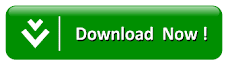






![Tales Of The Earth Radiant Mythology Two [English Patched]](https://blogger.googleusercontent.com/img/b/R29vZ2xl/AVvXsEikAc5SxBn7cIVUzP12BXXmCR4jVd35CzwMy_Nua6sX-RoFgxcKzD7U3sEek0tZz54YY6EsQQp087kj_Ex6BMZHdLmkUXMvFNMN6Sp9-aZYVPuyx_-7EK3xEDqAP6JNgBKm94_uQjDM1x0/s1600/Tales+Of+The+World+II.jpg)
![Download Toukiden Kiwami [Indo Patch V0,83] Psp Iso](https://blogger.googleusercontent.com/img/b/R29vZ2xl/AVvXsEiF9CzEJao4zcW4j39LZraGH-xOnAILS95ICpKifwxJVeMpv-CQtRVjipTHXEumwtK5x0TH61aokUDPnVy3IXV03LiVdnmYSIwoJTQMDxmMsl24ZQgbfbp1_0Q6AJHGXSg-kl745mBJJUfC/s320/TKD+KWM+Indo.png)
![Download Monster Hunter Double Cross Xx [English Patch V4] 3Ds Rom](https://blogger.googleusercontent.com/img/b/R29vZ2xl/AVvXsEiYe8WEsXRwKdfLtkxZmEyTbB2p0BHW2cHPpht9T0XvZ5O_MYARtnYpvNLOcv92u3TwTYeqWYmzM83e9c2yN_kBWuKDri-wGtdVQlXamt3BrKICbx__fqi2_CuWgA7dlnDZqduqEODJowWv/s320/Cover+MHXX.jpg)